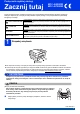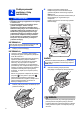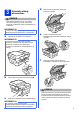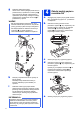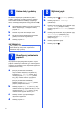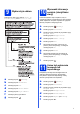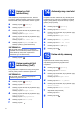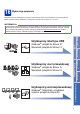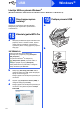Quick Setup Guide
Table Of Contents
- Podręcznik szybkiej obsługi MFC-J6520DW MFC-J6720DW
- Zacznij tutaj
- 1 Rozpakuj urządzenie
- 2 Podłącz przewód zasilający i linię telefoniczną
- 3 Zainstaluj wkłady atramentowe
- 4 Załaduj zwykły papier o rozmiarze A4
- 5 Sprawdź jakość wydruku
- 6 Ustaw datę i godzinę
- 7 Skonfiguruj ustawienia papieru
- 8 Wybierz język
- 9 Wybierz tryb odbioru
- 10 Wprowadź informacje osobiste (identyfikator stacji)
- 11 Ustaw tryb wybierania tonowego lub impulsowego
- 12 Ustaw typ linii telefonicznej
- 13 Ustaw zgodność linii telefonicznej (VoIP)
- 14 Automatyczny czas letni
- 15 Ustaw strefę czasową
- 16 Wybierz typ połączenia
- Interfejs USB w systemie Windows® (Windows® XP Home / XP Professional / Windows Vista® / Windows® 7 / Windows® 8)
- Interfejs USB na komputerze Macintosh (Mac OS X v10.6.8, 10.7.x, 10.8.x)
- Interfejs sieci przewodowej w systemie Windows® (Windows® XP Home / XP Professional / Windows Vista® / Windows® 7 / Windows® 8)
- Interfejs sieci przewodowej na komputerze Macintosh (Mac OS X v10.6.8, 10.7.x, 10.8.x)
- Dla użytkowników sieci bezprzewodowej
- 17 Przed rozpoczęciem
- 18 Wybierz metodę konfiguracji sieci bezprzewodowej
- 19 Konfiguracja z użyciem płyty CD-ROM (Windows® i Macintosh)
- 19 Konfiguracja ręczna z poziomu panelu sterowania przy użyciu Kreatora konfiguracji (komputery z systemem Windows®, komputery Macintosh oraz urządzenia mobilne)
- 19 Konfiguracja jednoprzyciskowa za pomocą funkcji WPS lub AOSS™ (Windows®, Macintosh i urządzenia mobilne)
- Instalacja sterowników i oprogramowania (Windows® XP Home / XP Professional / Windows Vista® / Windows® 7 / Windows® 8)
- Instalacja sterowników i oprogramowania (Mac OS X v10.6.8, 10.7.x, 10.8.x)
- Zainstaluj opcjonalne aplikacje Windows®
- Pozostałe informacje
- brother POL
- Zacznij tutaj
6
6
Ustaw datę i godzinę
Na ekranie dotykowym wyświetlane są data i
godzina. Informacje o bieżących dacie i godzinie
można także dodawać do każdego wysyłanego
faksu, ustawiając identyfikator stacji (patrz krok 10).
a Wprowadź dwie ostatnie cyfry roku za pomocą
ekranu dotykowego, a następnie naciśnij
przycisk OK.
b Powtórz czynność dla miesiąca i dnia.
c Za pomocą ekranu dotykowego wprowadź
godzinę w formacie 24-godzinnym.
d Naciśnij przycisk OK.
7
Skonfiguruj ustawienia
papieru
Aby zapewnić najwyższą jakość wydruku i użycie
papieru o właściwym rozmiarze, typ i rozmiar papieru
ustawiony w urządzeniu musi odpowiadać papierowi
umieszczonemu w tacy.
a (Dotyczy modelu MFC-J6720DW)
Gdy na ekranie dotykowym wyświetli się
komunikat Tray Setting (Ustaw. tacy),
naciśnij przycisk Tray Setting (Ustaw.
tacy), aby ustawić rozmiar i typ papieru.
(Dotyczy modelu MFC-J6520DW)
Naciśnij przycisk Paper Setting (Ustaw.
papieru). Przejdź do kroku c.
b Naciśnij przycisk Tray #1 (Taca nr 1), aby
ustawić rozmiar i typ papieru dla tacy nr 1 lub
naciśnij przycisk Tray #2 (Taca nr 2), aby
ustawić rozmiar papieru dla tacy nr 2.
c Naciśnij rozmiar i typ odpowiadające
używanemu papierowi.
d Naciśnij przycisk OK.
8
Wybierz język
a Naciśnij przycisk (Settings (Ustaw.)).
b Naciśnij przycisk All Settings
(Ustawienia).
c Naciśnij przycisk a lub b, aby wyświetlić opcję
Initial Setup (Wstępne ustaw.).
Naciśnij przycisk Initial Setup (Wstępne
ustaw.).
d Naciśnij przycisk a lub b, aby wyświetlić opcję
Local Language (Miejscowy jęz.).
Naciśnij przycisk Local Language
(Miejscowy jęz.).
e Naciśnij odpowiedni język.
f Naciśnij przycisk .
INFORMACJA
Datę i godzinę można zmienić. Więcej informacji
uuPodstawowy Podręcznik Użytkownika:
Ustawienie daty i godziny